Petunjuk untuk mengatur kata sandi file PDF di iPhone

Petunjuk untuk mengatur kata sandi untuk file PDF di iPhone Baru-baru ini iPhone telah memperbarui fitur Lock PDF untuk membantu pengguna mengamankan file dokumen di ponsel. Setelah
Sau khi iPhone đã được cập nhật iOS 15 thì đã có rất nhiều tính năng mới được update, một trong những tính năng vô cùng cũng hữu ích và được nhiều người quan tâm thì phải kể đến tính năng Chế độ tập trung (Focus mode). Đây là tính năng cho phép người dùng chọn muốn nhận các thông báo ưu tiên cụ thể trong khi tắt tiếng những thông báo không quan trọng khác và theo từng thời điểm.
Hiện tại, có rất nhiều Chế độ tập trung cho phép người dùng lựa chọn như: Work (chế độ làm việc), Personal (chế độ riêng tư), Driving (chế độ lái xe), Fitness (chế độ thể thao), Gaming (chế độ chơi game), Reading (chế độ đọc sách) Custom (chế độ tùy chỉnh theo ý thích),... Để giúp cho mọi người có thể dễ dàng dùng tính năng này trên iPhone, thì hôm nay Download.vn mời các bạn cùng theo dõi bài viết hướng dẫn cài đặt và sử dụng Chế độ tập trung trên iOS 15.
Hướng dẫn bật và sử dụng chế độ tập trung trên iOS 15
Bước 1: Để có thể cài chế độ này trên iOS 15 thì trước tiên chúng ta cần phải mở phần Cài đặt trên điện thoại của mình lên. Sau đó, kéo màn hình xuống phía dưới và nhấn vào mục Tập trung.
Bước 2: Tại mục Tập trung, ấn vào biểu tượng dấu “+” ở góc bên phải phía trên màn hình.
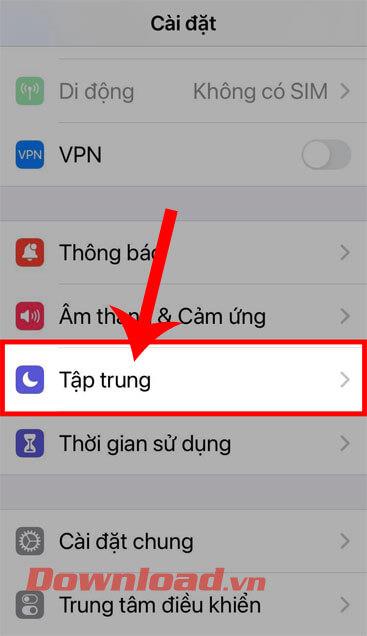
Bước 3: Trên màn hình khi này sẽ hiển thị thông báo “Bạn muốn tập trung vào việc gì?”, hãy chọn chế độ tập trung mà bạn muốn bắt đầu khi này.
Bước 4: Khi này trên màn hình sẽ hiển thị các thông tin về cà mìhế độ tập trung mnh đã chọn, chạm vào nút Tiếp.

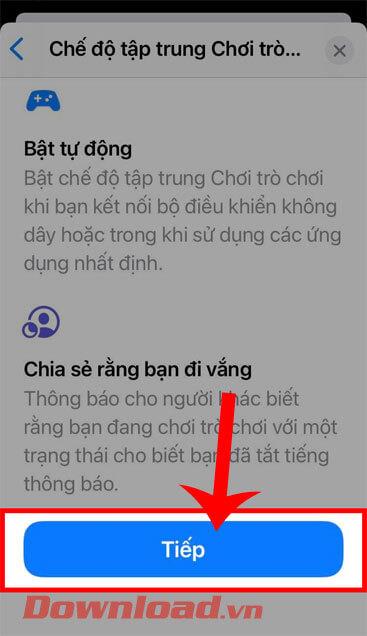
Bước 5: Lúc này tại mục Những người được phép thông báo, nhấn vào biểu tượng dấu “+”.
Bước 6: Chọn liên lạc mà bạn cho phép nhận thông báo khi bật chế độ tập trung, sau đó ấn vào nút Xong ở góc bên phải phía trên màn hình.
Bước 7: Quay trở lại mục Những người được phép thông báo, vuốt màn hình xuống phía dưới, rồi chạm vào nút Cho phép.
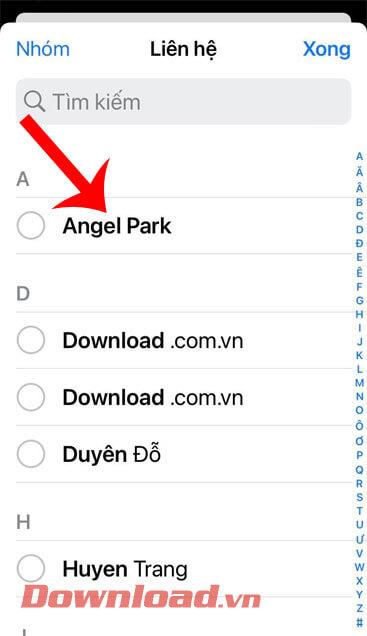
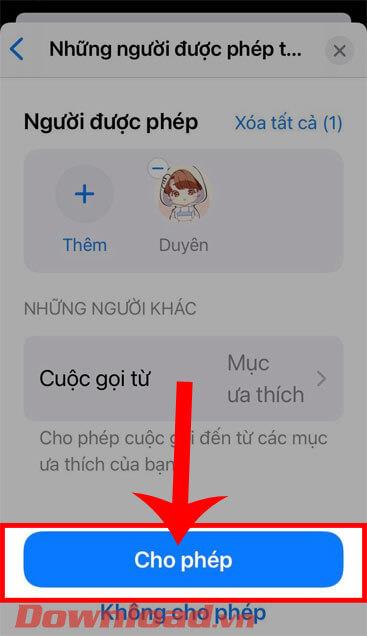
Bước 8: Khi này trong mục Các ứng dụng được phép thông báo, nhấn vào biểu tượng dấu “+”.
Bước 9: Tiếp theo, hãy lựa chọn ứng dụng cho phép nhận thông báo, rồi ấn vào nút Xong.
Bước 10: Cũng trở lại mục Các ứng dụng được phép thông báo, sau đó kéo màn hình xuống phía dưới và nhấn vào nút Cho phép.
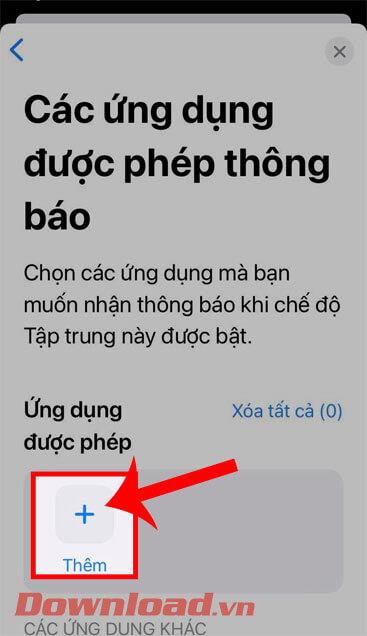
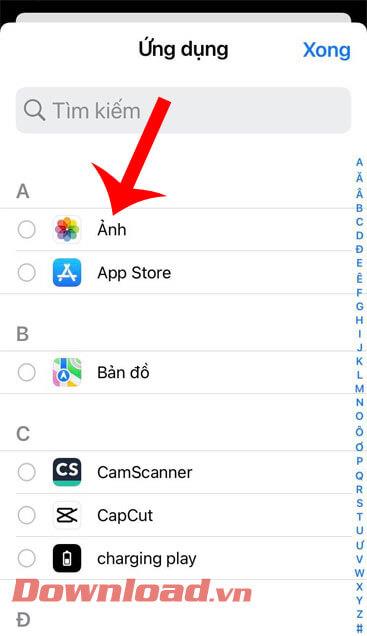
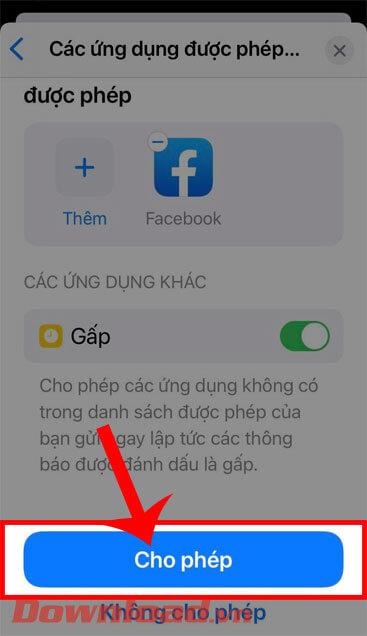
Bước 11: Sau đó, hãy chạm vào nút Tự động bật chế độ Chơi trò chơi ở phía dưới màn hình.
Bước 12: Tại mục Chế độ tập trung của bạn đã sẵn sàng, vuốt màn hình xuống phía dưới, sau đó ấn vào nút Xong.
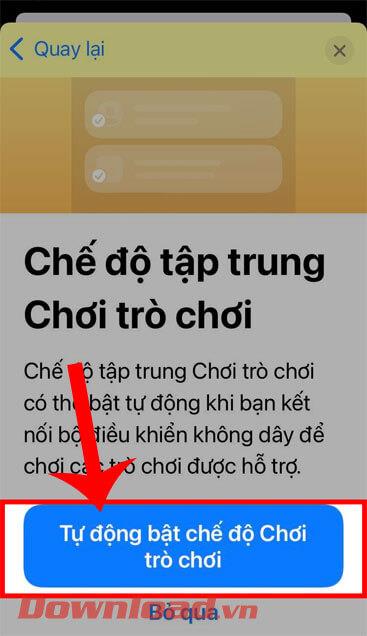
Bước 13: Quay trở lại màn hình chính của điện thoại, rồi mở Trung tâm điều khiển của iPhone lên.
Bước 14: Trong giao diện của Trung tâm điều khiển, chạm vào mục Tập trung.
Bước 15: Tiếp theo, hãy chọn chế độ tập trung Chơi trò chơi mà bạn vừa mới cài đặt xong.
Bước 16: Để tắt chế độ tập trung, thì tại giao diện Trung tâm điều khiển ấn vào chế độ tập trung mà bạn đã bật.
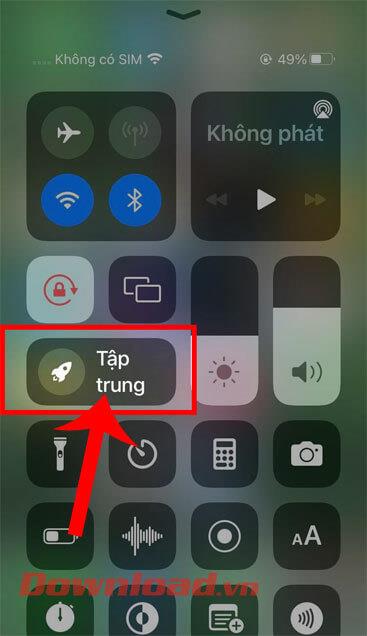

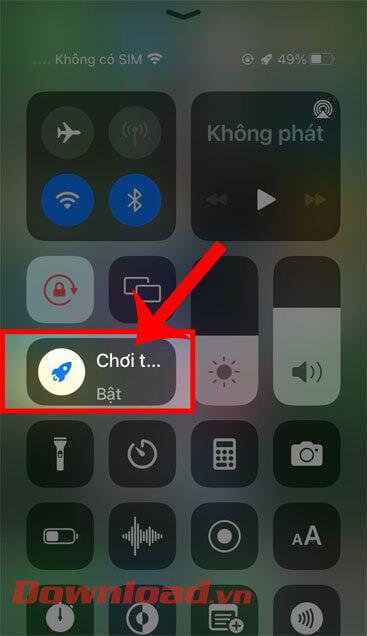
Video hướng dẫn sử dụng Chế độ tập trung trên iOS 15
Chúc các bạn thực hiện thành công!
Petunjuk untuk mengatur kata sandi untuk file PDF di iPhone Baru-baru ini iPhone telah memperbarui fitur Lock PDF untuk membantu pengguna mengamankan file dokumen di ponsel. Setelah
Pintasan iPhone yang praktis untuk mengotomatiskan tugas sehari-hari, Pintasan Aplikasi di iPhone memungkinkan Anda menyelesaikan tugas berulang dengan mudah. Ini beberapa
Petunjuk untuk menginstal dan menggunakan Mode Fokus di iOS 15. Mode fokus adalah salah satu fitur baru yang sangat berguna di iOS 15. Selanjutnya, WebTech360
Petunjuk Cara Mengecek iPhone Sudah Diganti Komponennya atau Belum Sebelum membeli iPhone lama, banyak pengguna yang bertanya-tanya apakah iPhone tersebut pernah diperbaiki.
Petunjuk untuk mengaktifkan ringkasan notifikasi di iOS 15. Salah satu fitur unggulan iOS 15 adalah fitur Ringkasan Notifikasi. Hari ini WebTech360
Cara menonaktifkan Siri dengan tombol bel di iPhone, Hari ini WebTech360 akan memperkenalkan artikel tentang cara menonaktifkan Siri dengan tombol bel di iPhone, silakan
Petunjuk untuk mengubah ukuran font setiap aplikasi di iPhone Hari ini WebTech360 akan memperkenalkan artikel tentang cara mengubah ukuran font setiap aplikasi di iPhone. Kami mengundang Anda untuk
Petunjuk presentasi AR pada ponsel iPhone 13. iPhone 13 merupakan lini ponsel terbaru yang baru saja diluncurkan oleh Apple namun masih terbuka untuk dijual. Itu sebabnya, untuk
Cara menerjemahkan percakapan di iPhone secara otomatis, iPhone dapat menerjemahkan percakapan secara otomatis tanpa Anda harus menyentuh layar setelah setiap kalimat. Berikut cara otomatisnya
Petunjuk Merekam Rahasia di iPhone, Saat ini pengguna iPhone bisa merekam secara diam-diam dengan menyentuh bagian belakang ponsel. Hari ini, WebTech360 mengundang Anda
Cara memasang widget Google Maps untuk petunjuk arah di iPhone Baru-baru ini, Google Maps telah meluncurkan fitur utilitas di layar iPhone, hari ini, WebTech360
Petunjuk untuk melihat ramalan cuaca di layar iPhone, Hey Weather adalah aplikasi utilitas di iPhone yang membantu pengguna dengan mudah melihat ramalan cuaca setiap hari.
Apa yang harus saya lakukan jika saya tidak dapat keluar dari grup obrolan di iPhone?, iPhone terkadang tidak mengizinkan Anda keluar dari grup obrolan di aplikasi Pesan. Kenapa begitu? Mari temukan dengan WebTech360
Petunjuk Memisahkan Background Foto di iPhone Tanpa Instal Aplikasi Saat ini pengguna iPhone bisa dengan cepat dan mudah memisahkan background foto tanpa harus menginstal software apapun.
Apa yang baru di iOS 16? Daftar iPhone yang diperbarui, iOS 16 - Versi sistem operasi iPhone berikutnya diperkirakan akan diperkenalkan di WWDC pada Juni 2022. Dibawah sini
iOS 16: Cara mengaktifkan dan menggunakan Quick Note di iPhone, Quick Note telah memperluas fitur-fiturnya, memberikan pengalaman membuat catatan yang cepat dan sederhana bagi pengguna iOS 16.
iOS 16: Cara menautkan layar kunci dengan mode Fokus di iPhone, iOS 16 menghadirkan banyak peningkatan pada layar kunci. Secara khusus, pengguna dapat menghubungkan layar
Cara mengedit file PDF di iPhone menggunakan aplikasi Files, Anda tidak perlu menginstal aplikasi ketiga untuk mengedit PDF di iPhone. Di bawah ini adalah cara menggunakan aplikasi File yang tersedia untuk mengedit
Cara membuat Electronic Voice di iOS 17, Personal Voice merupakan fitur baru di iOS 17, Personal Voice di Vietnam dengan nama Personal Voice yang artinya kita punya
Fitur Tersembunyi Menarik di iOS 17. iOS 17 baru saja dirilis, walaupun tidak banyak menghadirkan fitur baru, namun juga terdapat beberapa perubahan signifikan, beberapa fitur akan ditampilkan.


















